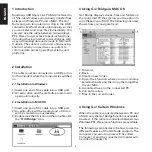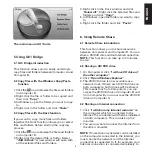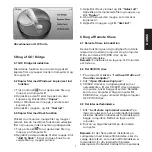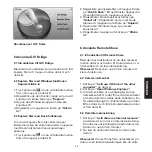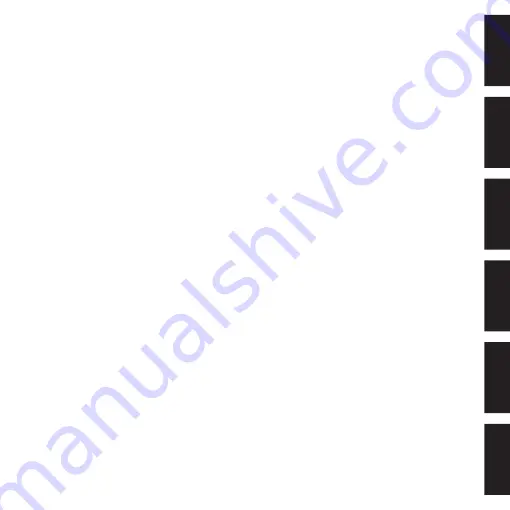Reviews:
No comments
Related manuals for USB Share Link PC-MAC

QSEAL PLUG
Brand: QPC Pages: 11

Wi-Fi USB Connector
Brand: Nintendo Pages: 3

6293
Brand: Kyocera Pages: 8

SV 210
Brand: Motrona Pages: 11

UHD-PRO102
Brand: Orei Pages: 4

APUS MAINS ROLLER KIT UK
Brand: Outwell Pages: 2

GTV-HDMI1.3-144
Brand: Gefen Pages: 10

Skyline
Brand: Blizzard Lighting Pages: 8

EMSKES Series
Brand: WISKA Pages: 8

IDATA HDMI-4SP
Brand: Techly Pages: 12

CR-C Series
Brand: PEPPERS Pages: 28

9600 00 86
Brand: RADEMACHER Pages: 2

PUV-1820TX-AVLC
Brand: CYP Pages: 28

Optimus DB Reducers
Brand: nestor cables Pages: 6

NC-1000
Brand: nestor cables Pages: 17

5458A-IJ
Brand: 3M Pages: 16

HLHD0108B
Brand: Hollyland-Tech Pages: 7

M12 -
Brand: Omron Pages: 31